10/09/2017 12:35
Tránh phiền toái với những âm thanh phát ra từ tab trình duyệt
Bạn có thể bị làm phiền bởi những trang web có chứa âm thanh như nhạc trực tuyến hoặc video quảng cáo tự động. Thay vì tìm đến tab đó để tắt âm thanh đi, bạn hãy sẵn sàng kiểm soát chúng.
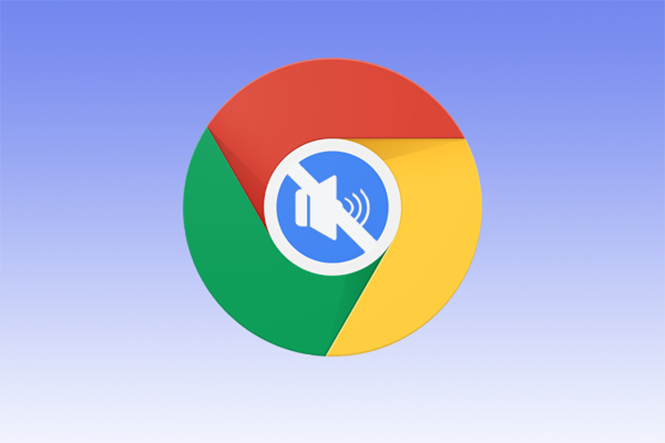
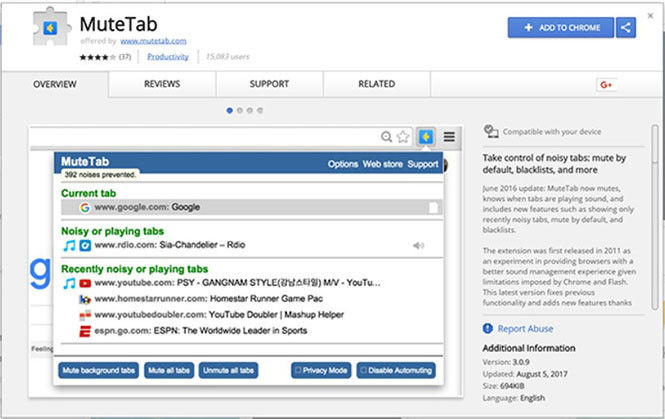
Sau khi truy cập vào trang cài đặt của MuteTab, bạn hãy nhấp vào nút Add to Chrome ở bên phải để tiến hành cài đặt. Một cảnh báo hiện ra yêu cầu bạn cấp quyền cho phép MuteTab tắt âm thanh trên tab trình duyệt của mình.
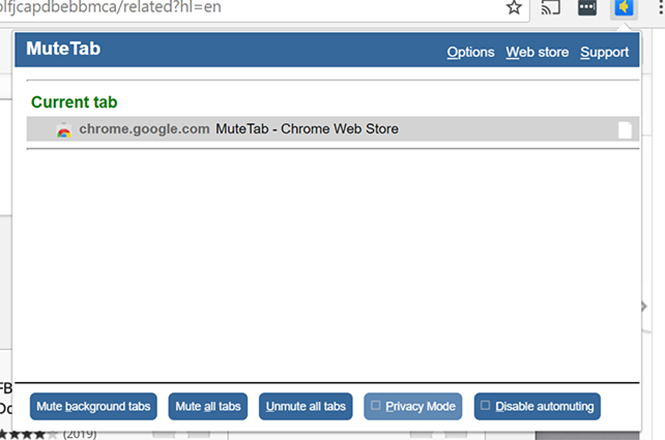
Khi đã chấp nhận, Chrome sẽ thêm biểu tượng khác ở trên cùng bên phải trình duyệt. Lúc này hãy nhấp vào biểu tượng đó và chọn Privacy Mode. Từ giờ trở đi tất cả các tab sẽ bị tắt tiếng theo mặc định.
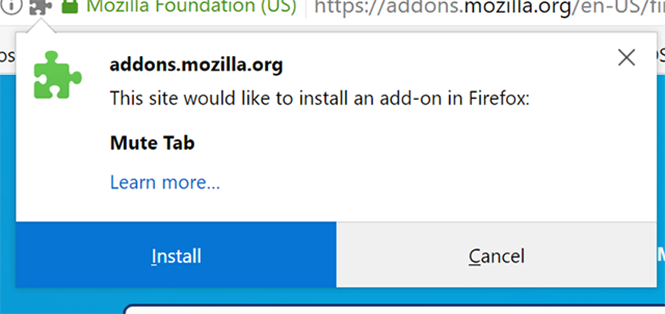
Sau khi truy cập vào trang web của Mute Tab cho Firefox bạn hãy nhấp Add to Firefox và tiến hành cài đặt nó vào trình duyệt. Khởi động lại Firefox khi được yêu cầu.
Nhấp vào nút trình đơn của Firefox ở góc trên bên phải, sau đó nhấn nút Add-ons. Nhấp vào Extensions bên dưới Get Add-ons.
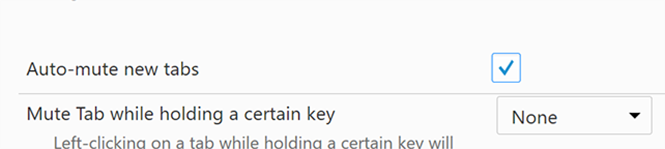
Nhấp vào Preferences for Mute Tab. Lúc này bạn sẽ thấy phần mở rộng hiện tại là sẽ có nhãn Legacy, có nghĩa nó được phát triển cho các phiên bản cũ hơn của Firefox, tuy nhiên ở thời điểm hiện tại nó vẫn hoạt động với phiên bản mới nhất của Firefox. Hy vọng nhà phát triển Mute Tab sẽ sớm cập nhật phần mềm để tránh phiền toái.
Bây giờ, đánh dấu kiểm bên cạnh Auto-mute new tabs là xong.
Advertisement
Advertisement
Đọc tiếp










